你好,这个问题我在文章里面刚发过,仅供你的参考。
你也可以去我的文章里,收藏,以防找不到,呵呵。
以下是,格式化C盘,如何装系统的方法。(主要还是用PE安装)
一、准备工具
8G以上U盘一枚(包括8G、也可以使用移动硬盘,戴读卡器的TF卡)
一台可以连接到网络的电脑
二、准备工作
1、进入网站下载微PE工具箱,当然也可以使用大白菜、深度技术、U启动等等PE工具箱
(这个32和64的版本没有什么太大的区别,建议老电脑用32、新电脑用64)
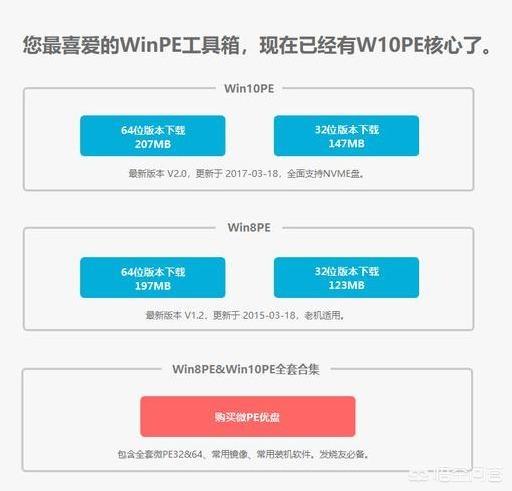
我推荐使用微PE工具箱,是纯净版、无插件,无广告
2、将PE工具箱装入U盘,制作U盘启动
这个制作U盘启动,会格式化U盘,无论你是移动硬盘,还是TF卡都会被格式化。
重要资料 一定要备份!一定要备份!一定要备份!
首先肯定是打开工具箱啦

然后这里大家要注意哦,选择了立即安装进系统,就会在你现有系统中安装了PE工具箱。最大的区别就是开机的时候会出现选项,进入Windows系统或者进入微PE工具箱
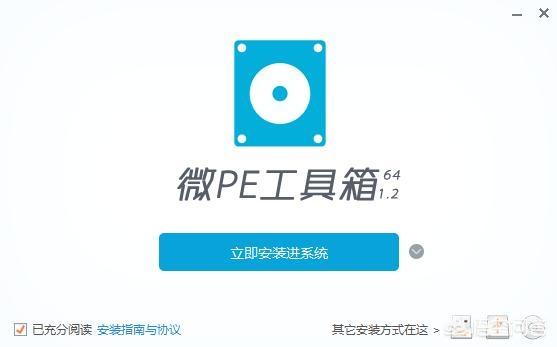
最后这里是重点啦,看下面的图片说明哦。
选择第一个U盘,TF卡一样;第二个是移动硬盘的

在进入下一步之前,一定要确定好自己U盘里的资料是否备份了。
确认好以后就点击“立即安装进U盘”。
3、下载ghost系统,并拷入U盘中。
推荐大家在下面的网站里,下载纯净版的系统,不带有什么乱七八糟的软件、后门之类的。
当然,您也可以在系统之家、深度技术、大地系统、win7之家等等地方下载个人喜好的系统,我只是推荐给大家纯净版的系统。
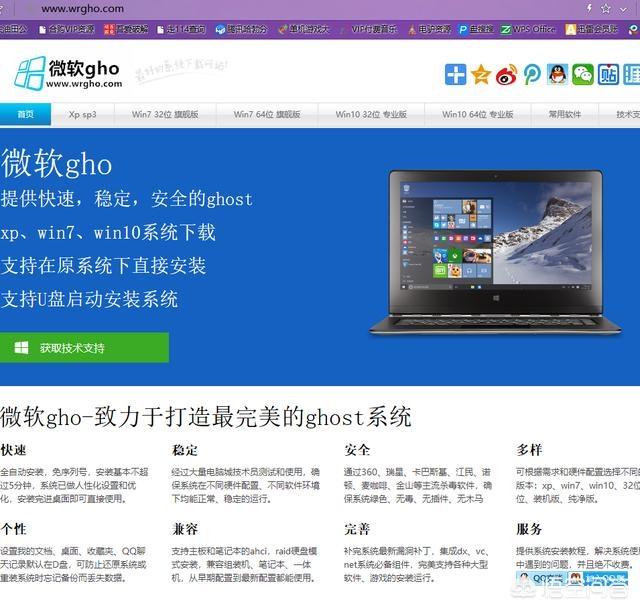
至于系统版本的区别,大家可以详见他们的简介,我就不啰嗦了
微PE工具箱安装完成以后,你的U盘就会被分割成下图这样

大家注意,刚才下载的ghost系统,一定要拷入(复制粘贴)到盘符名称为“微PE工具箱”的盘里面。
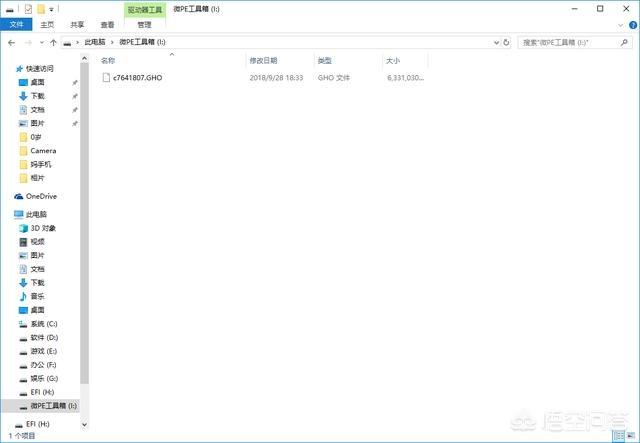
就是这样了
到这里呢,我们的准备工作就做完了,马上要进入装系统的环节了,是不是有点小激动呢?
提示:装系统前,请备份好自己的桌面文件!备份桌面文件!备份桌面文件!
我个人,装系统的时候,都比较喜欢讲C盘和D盘都格式化了,所以大家记住,如果要格式化哪个盘,一定要将里面重要的文件拷贝到不格式化的盘里面。
三、装入系统
1、重启电脑,进入启动引导选项。我的电脑主板默认的快捷键是F11。也有ESC、F8、F12等等,这个就大家根本自己电脑去查一下就好。很方面的。更老的电脑就要至今BIOS去设置U盘启动了,也就是USB启动。以我电脑为例:
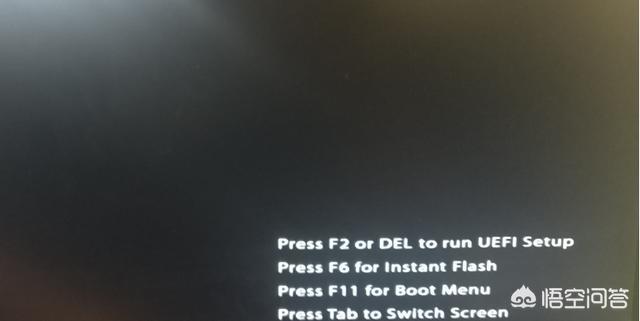
例如,我的开机后,右下角就显示,F11进入选项
然后,进入后,就选择USB选项,敲回车哦。如果有的朋友进入后,没有USB选项的话,请重启下,有的时候是还没有识别到。
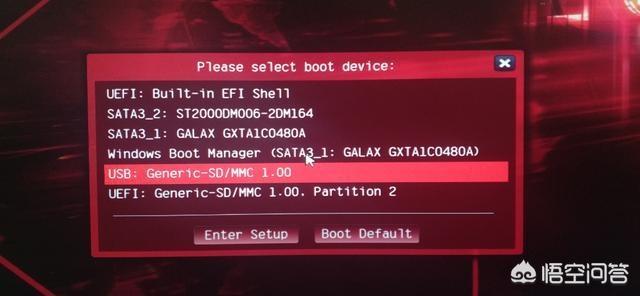
2、当当当当!!!顺利进入了PE的桌面哦,是不是很惊喜、很意外呢?哈哈,这里就很简单了,但是呢,我还是要啰嗦起来,告诉大家一些小细节,以免出现二次的返工。
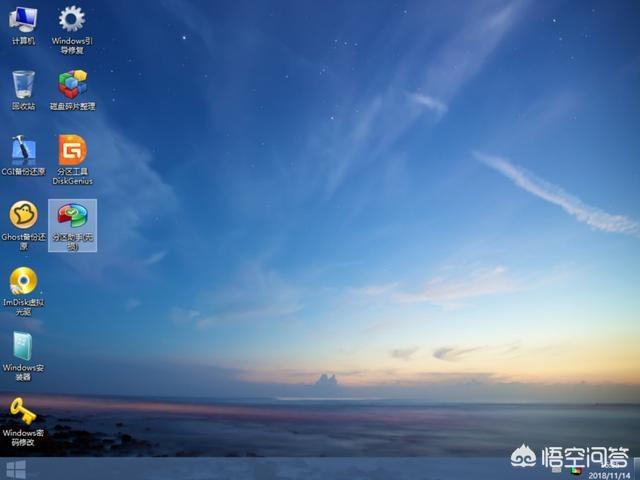
首先呢,我们肯定是要分区、格式化硬盘咯。如果您只是想装系统,请忽略这一步。
在重新分区或者格式化盘符的时候,请记住一定要:
备份重要资料!备份重要资料!备份重要资料!
好的,资料备份完毕,我们进入分区,分区我建议大家最少给C盘80G的容量,盘符数量呢,在5个最好。就如下图,我个人盘符容量请忽略,因为我电脑里放了两张硬盘,这个只是我的固态硬盘。嘿嘿嘿!

打开后就是这样
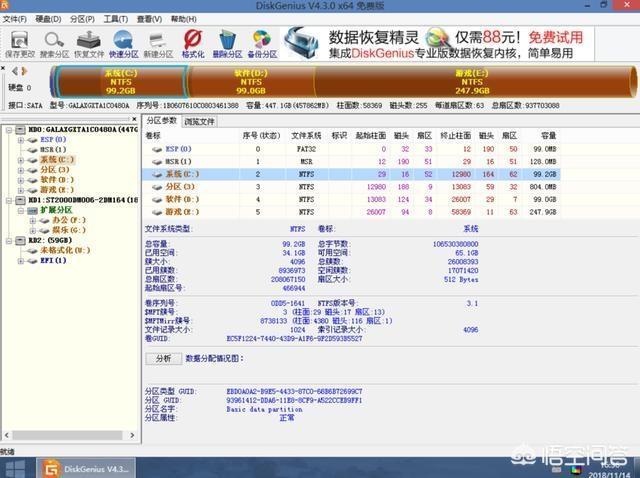
选择上面的快速分区,或者就是简单的格式化。记得选对硬盘。
分区的时候,就是这样啦
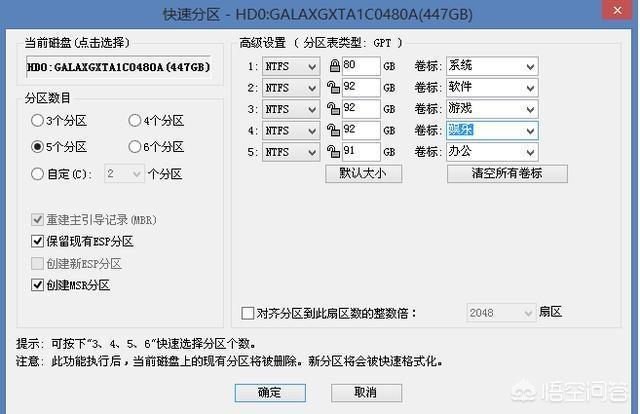
设置好了以后,点确定即可。
3、OK啦,硬盘已经分区或格式化完毕,我们就开始装系统吧。
打开这个叫“CGI备份还原”的家伙

就会出现这样的画面,注意确认圆圈里的选项是不是C盘,在第三个箭头那里一定要选择到自己刚才复制在U盘的系统,我这是因为下载的比较多,所以选项也多。大家一定要确认好。
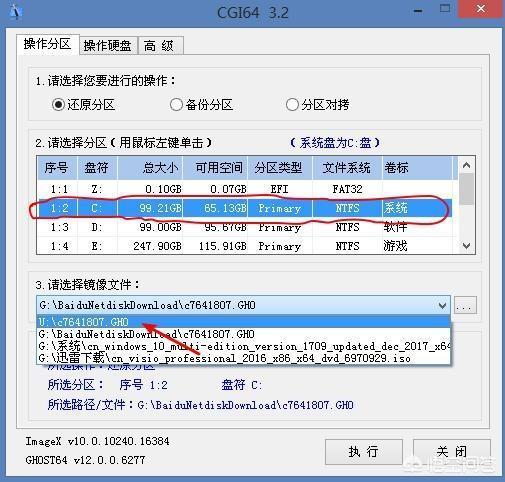
最后呢,当然就是点击执行啦。
提示:CGI64软件运行完以后,大家直接重启就好,这个软件不会自动重启的。
后面的画面呢,我就不在演示了,重启后,大家就安静的泡杯茶,点根烟,做个美男子,等待你的电脑呼唤咯。另外GHOST系统大家不用担心驱动的问题,都带有驱动软件的,装好以后更新就好。
如果实在找不到微PE工具箱、微软GHO系统的下载网址,可以留言私信我,我会发给你。
有用的话评论下,谢谢。






